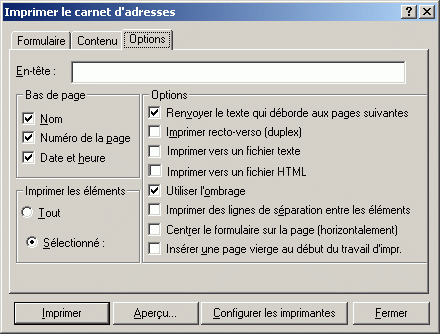Dans la fenêtre principale, cliquez sur 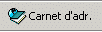 dans la barre d'outils.
dans la barre d'outils.
Cliquez sur le carnet d'adresses qui contient les entrées que vous souhaitez imprimer.
Pour sélectionner des entrées une par une, cliquez sur chacune d'elles tout en maintenant la touche Ctrl ou la touche Maj enfoncée.
ou
Ne sélectionnez pas d'entrée si vous voulez imprimer le carnet d'adresses dans son intégralité.
Cliquez sur Fichier, puis sur Imprimer.
Si le système vous le demande, cliquez sur Éléments sélectionnés.
ou
Cliquez sur Tout le carnet d'adresses.
Vérifiez que l'onglet Formulaire est sélectionné.
Vérifiez que l'option Étiquettes est sélectionnée dans la zone de groupe Format.
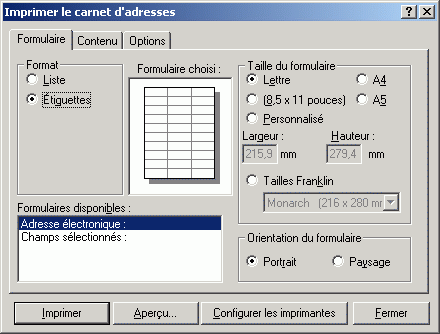
Pour imprimer toutes les informations du carnet d'adresses concernant chaque entrée, assurez-vous que l'option Adresse électronique est sélectionnée dans la zone de liste Formulaires disponibles.
ou
Pour n'imprimer que certaines informations du carnet d'adresses concernant chaque entrée, cliquez sur Champs sélectionnés dans la zone de liste Formulaires disponibles. Cliquez sur l'onglet Contenu, désélectionnez les champs que vous ne voulez pas imprimer, puis cliquez sur l'onglet Formulaire.
Vous ne pouvez imprimer que les informations qui ont été entrées dans les champs du carnet d'adresses. Si un champ ne contient pas de donnée, rien ne sera imprimé à son sujet.
Cliquez sur une taille de papier dans la zone de groupe Taille du formulaire.
Cliquez sur Portrait ou sur Paysage dans la zone de groupe Orientation du formulaire.
Cliquez sur l'onglet Contenu.
Indiquez le nombre de lignes et de colonnes que vous souhaitez.
Cliquez sur Police, effectuez vos sélections, puis cliquez sur OK.
Cliquez sur l'onglet Options, puis effectuez vos sélections. Pour plus d'informations sur chaque option, cliquez sur  , puis cliquez sur l'option.
, puis cliquez sur l'option.
Cliquez sur Aperçu pour voir à quoi ressembleront les libellés.
Cliquez sur Imprimer.